ブラウザから、お気に入りのレシピや気になるレシピを取り込む方法を説明します。
1. ブラウザでレシピを見つける
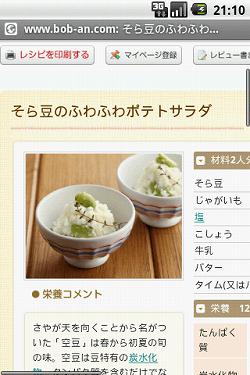
ブラウザアプリを起動し、クックパッドなどのレシピサイトを開いて、お気に入りのレシピや気になるレシピを見つけます。
こちらはボブとアンジーのレシピさんのレシピです。
こちらはボブとアンジーのレシピさんのレシピです。
2. 「ページ共有」する
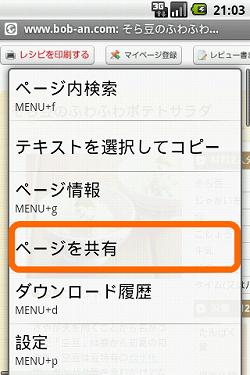
端末のメニューボタンを押し、表示されるメニューの中から「ページ共有」選択します。
(ブラウザのURL部分を長押しして「ページ共有」でもOKです。)
(ブラウザのURL部分を長押しして「ページ共有」でもOKです。)
レシピサイトのトップページや、レシピの検索ページ、献立ページなどではなく、『ひとつのレシピが表示されているページ』でページ共有して下さい。
取り込みできるページとできないページの例
「クックパッド」の場合
「味の素レシピ大百科」の場合
「ボブとアンジーのレシピ」の場合
3. 「Favo Recipe」を選択する
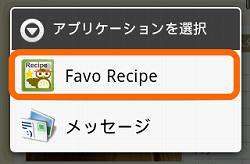
アプリケーションを選択ダイアログが表示されますので、「Favo Recipe」を選択します。
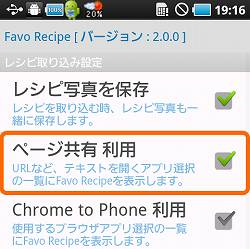
アプリケーションを選択ダイアログが表示されない場合は、設定画面(※)の「ページ共有利用」にチェックが付いているか確認して下さい。
(※トップ画面で端末のメニューボタンを押して「設定」)
(※トップ画面で端末のメニューボタンを押して「設定」)
4. レシピデータの抽出が始まる
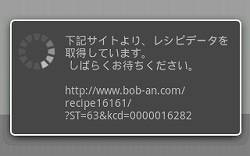
レシピデータの抽出が始まります。
少し時間がかかりますので、気長に待ってくださいね。
少し時間がかかりますので、気長に待ってくださいね。

もし、レシピデータを抽出できないページだった時は、このようなダイアログが表示されます。
ごめんなさい、このページからはレシピを取得する事はできません。
ごめんなさい、このページからはレシピを取得する事はできません。
レシピサイトやFavoRecipeのサーバーに負荷がかかっている時は、タイムアウトエラーになり、取り込めない場合があります。
しばらく時間をおいてからお試し下さい。
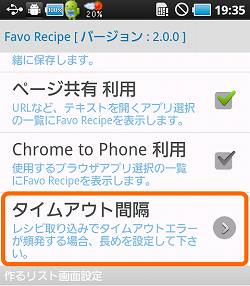
ネットワーク回線が遅い場合、タイムアウトエラーが頻発する事があります。
設定画面(※)の「タイムアウト間隔」を「長め」にしてみて下さい。改善される場合があります。
(※トップ画面で端末のメニューボタンを押して「設定」)
設定画面(※)の「タイムアウト間隔」を「長め」にしてみて下さい。改善される場合があります。
(※トップ画面で端末のメニューボタンを押して「設定」)
5. レシピデータを確認する
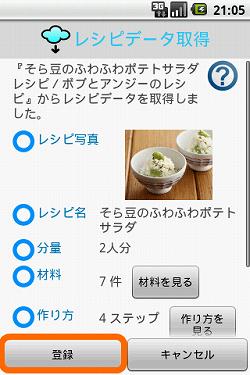
抽出されたレシピデータが表示されますので、正しく抽出できているか、確認して下さい。
「〇」はデータが見つかった項目、「×」はデータが見つからなかった項目になります。
問題なければ、「登録」ボタンを押して下さい。
「〇」はデータが見つかった項目、「×」はデータが見つからなかった項目になります。
問題なければ、「登録」ボタンを押して下さい。
レシピサイトによって取得できる項目が異なります。(詳しくはこちらへ)
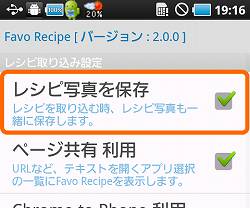
レシピ写真が表示されているのに保存されない場合は、設定画面(※)の「レシピ写真を保存」にチェックが付いているか確認して下さい。
(チェックが付いていても保存できない場合もあります。)
(※トップ画面で端末のメニューボタンを押して「設定」)
(チェックが付いていても保存できない場合もあります。)
(※トップ画面で端末のメニューボタンを押して「設定」)
項目の内容が長い場合は、内容がカットされます。
カロリーや塩分など、健康につながる項目もありますので、よくお確かめの上ご利用下さい。
カロリーや塩分など、健康につながる項目もありますので、よくお確かめの上ご利用下さい。
6. カテゴリーなどを設定
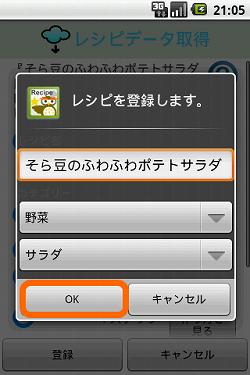
レシピ名やカテゴリーなどを入力して、「OK」ボタンを押して下さい。
(いずれの項目も、後から変更できます。)
「キャンセル」ボタンを押すとブラウザ画面に戻ります。
(いずれの項目も、後から変更できます。)
「キャンセル」ボタンを押すとブラウザ画面に戻ります。
レシピ名に記号が含まれる場合、記号が□の文字で置き換えて表示される事があります。
元の記号は登録できませんので、□の文字を取り除いて登録して下さい。
元の記号は登録できませんので、□の文字を取り除いて登録して下さい。
7. レシピ取り込み完了
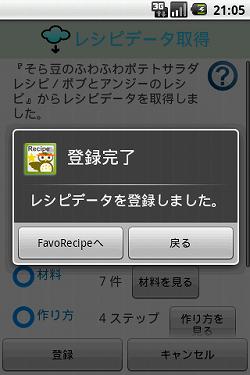
この画面が出れば、レシピ取り込み完了です。
「Favo Recipeへ」ボタンを押すと、Favo Recipeの画面が開きます。
「戻る」ボタンを押すと、ブラウザへ戻ります。
「Favo Recipeへ」ボタンを押すと、Favo Recipeの画面が開きます。
「戻る」ボタンを押すと、ブラウザへ戻ります。
レシピは端末内に保存されますので、オフラインの時でも見る事ができます。
- 説明で使用しているアプリのイメージは古い場合があります。

 レシピサイトからレシピを取り込みに戻る
レシピサイトからレシピを取り込みに戻る